
Vì vậy, nhiều người trong chúng ta sử dụng AirPods để nói và nghe. Để chứa tất cả các cuộc hội thoại, Apple đã tạo ra chúng với chất lượng cao nhất vượt qua hầu hết các đối thủ cạnh tranh. AirPods thường đáng tin cậy, nhưng micrô dường như thỉnh thoảng ngừng hoạt động. Điều này có thể gây khó chịu vì nó ngăn bạn thực hiện cuộc gọi rảnh tay hoặc nói chuyện với Siri.
Nếu micrô trên AirPods của bạn không hoạt động, may mắn thay, đó không phải là ngày tận thế. Đọc tiếp để biết sáu mẹo khắc phục sự cố trước khi bạn bỏ cuộc.
1. Đặt chúng trở lại trong trường hợp, sau đó thử lại
Thủ thuật đơn giản này được biết là có thể giải quyết vấn đề về micrô và một số vấn đề khác. Nếu micrô trên AirPods của bạn đang hoạt động, hãy cho chúng nghỉ ngơi bằng cách đặt chúng vào hộp, chẳng hạn như 30 giây. Xóa chúng và sau đó thử lại. Điều này có thể hoạt động vì nó đặt lại kết nối Bluetooth với thiết bị và hy vọng sẽ đưa mọi thứ trở lại như bình thường.

2. Khởi động lại iPhone của bạn
Tắt và bật lại thiết bị Apple là một cách khắc phục cổ điển khác đôi khi giải quyết được các sự cố cơ bản của máy tính. Vấn đề có thể được gây ra bởi một cái gì đó trong iPhone của bạn. Ví dụ: trình điều khiển phần mềm cho phép micrô hoạt động với một ứng dụng cụ thể, khởi động lại có thể là cách nhanh nhất để giải quyết bất kỳ lỗi hoặc trục trặc tạm thời nào.
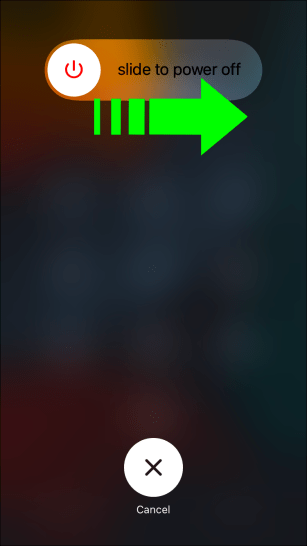
3. Hãy chắc chắn rằng chúng được sạc đầy
Micrô của bạn có thể không hoạt động vì AirPods của bạn chưa được sạc đủ. Xem mức năng lượng mà AirPods của bạn còn lại bằng cách mở hộp và giữ hộp gần iPhone của bạn. Nếu mức pin quá thấp, micrô có thể sẽ ngừng hoạt động. Hãy thử sạc AirPods của bạn để xem điều đó có khắc phục được sự cố không.

4. Làm sạch micrô
Đây là một mẹo đơn giản khác mà bạn có thể muốn thử trước khi ghép nối lại hoặc xem cài đặt của mình. Đảm bảo micrô không bị bẩn hoặc bị tắc. Bạn có thể hỏi, micrô trên AirPods ở đâu? Trên AirPods hoặc AirPods Pro, micrô được đặt ở cuối chân AirPods. Nếu chúng trông bẩn, hãy nhanh chóng làm sạch chúng bằng tăm bông và vải mềm. Lau sạch bụi bẩn sau khi vệ sinh các lỗ micrô.

5. Kiểm tra cài đặt micrô
Có lẽ vấn đề về mic dường như chỉ xảy ra với một AirPod, chẳng hạn như AirPod bên trái hoạt động tốt nhưng bên phải đã ngừng hoạt động. Vấn đề có thể là với các cài đặt. Đảm bảo AirPods của bạn được kết nối với iPhone trước khi thử các bước sau:
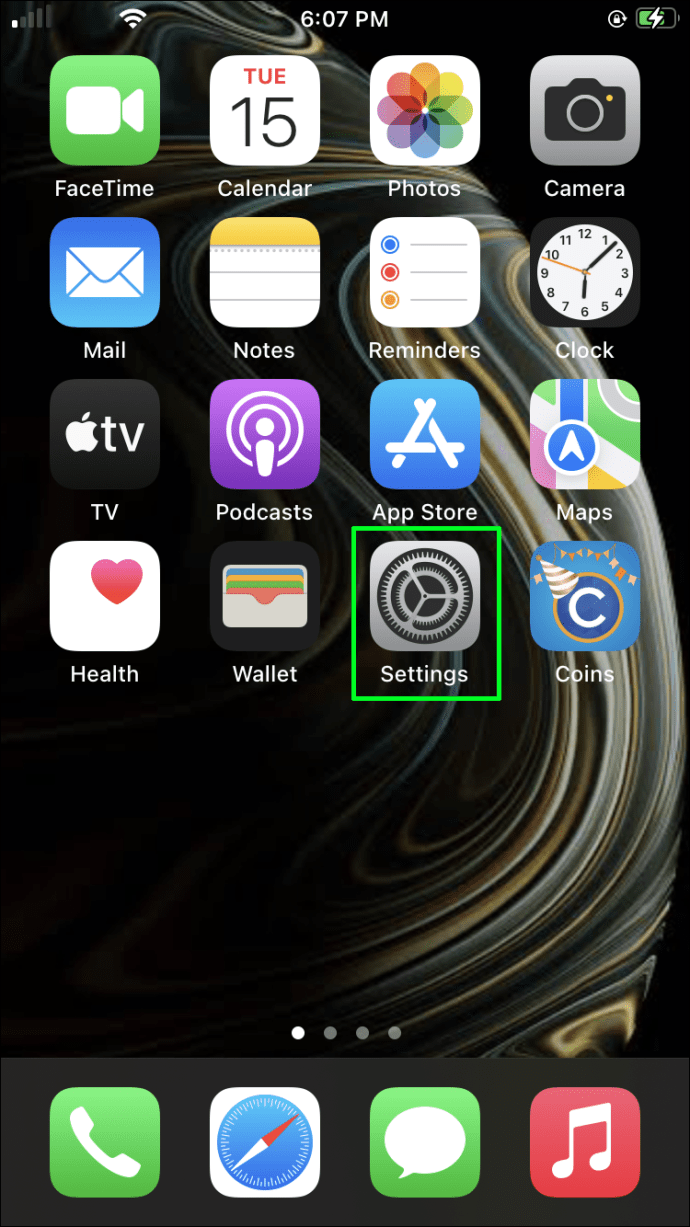
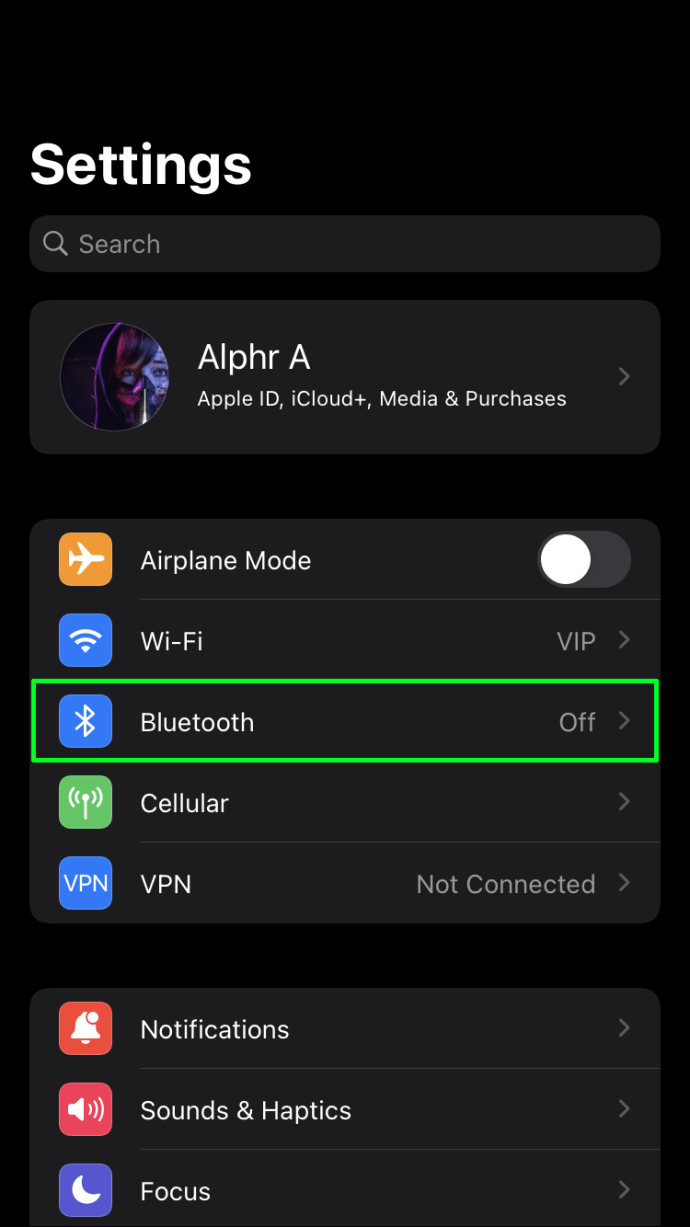
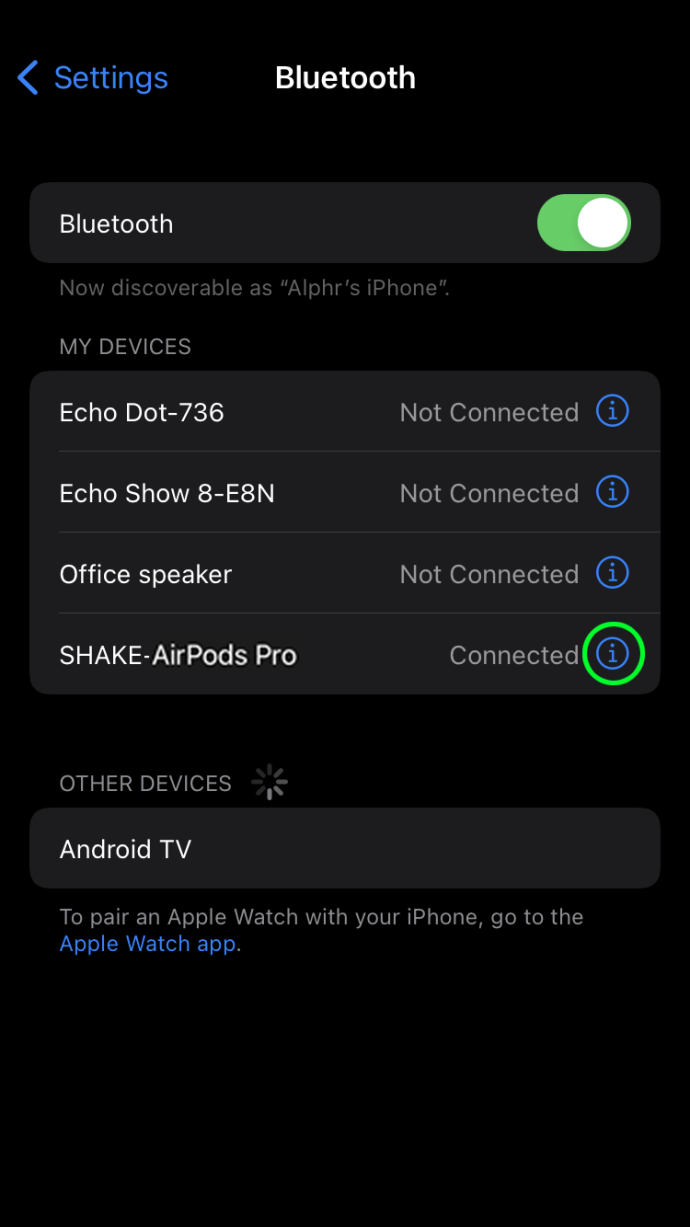
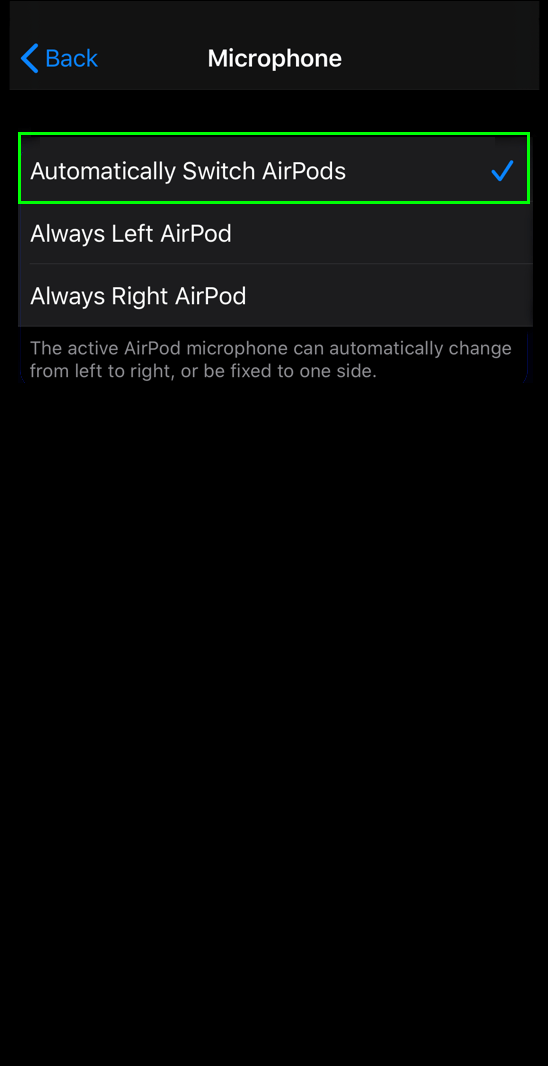
6. Quên thiết bị và sửa nó
Hãy thử đặt lại AirPods của bạn và sau đó kết nối lại chúng với iPhone của bạn. Thực hiện theo các bước sau để làm như vậy:
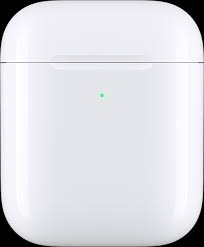

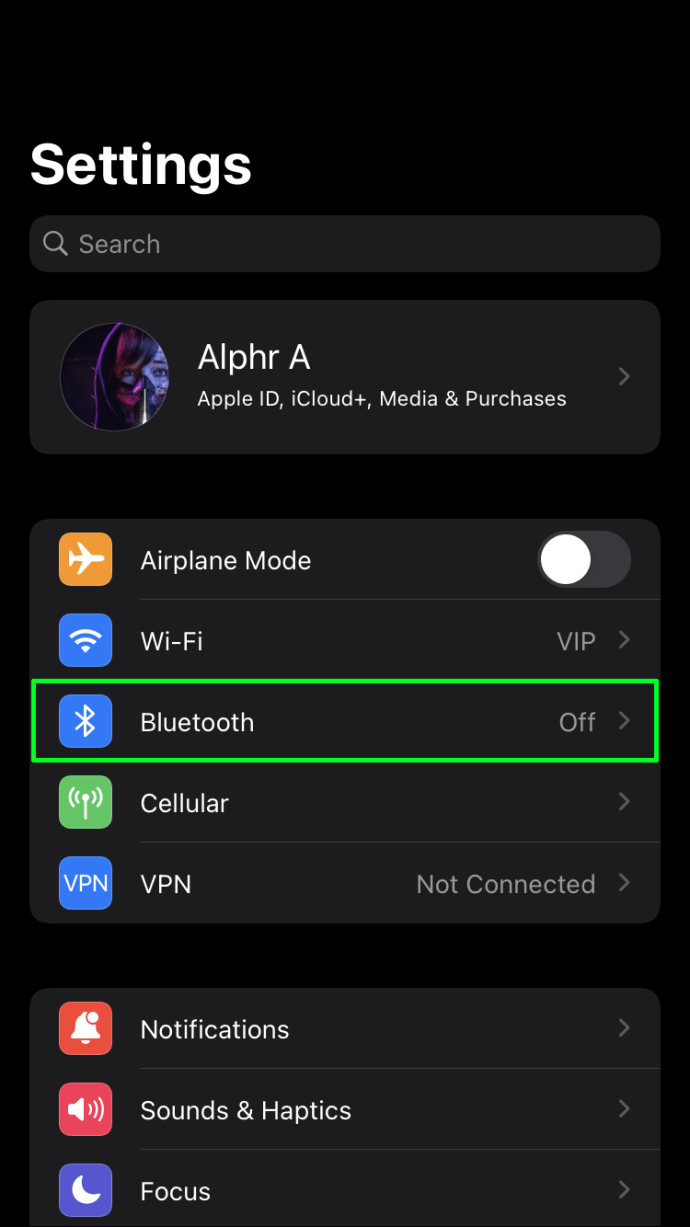
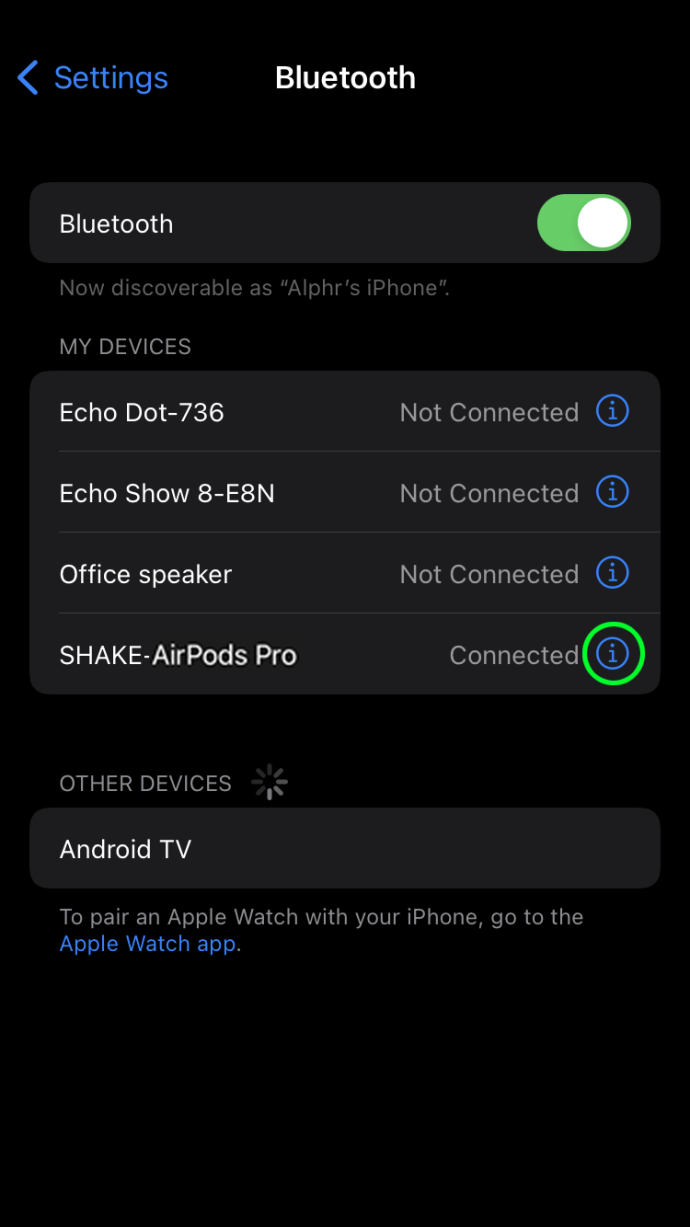
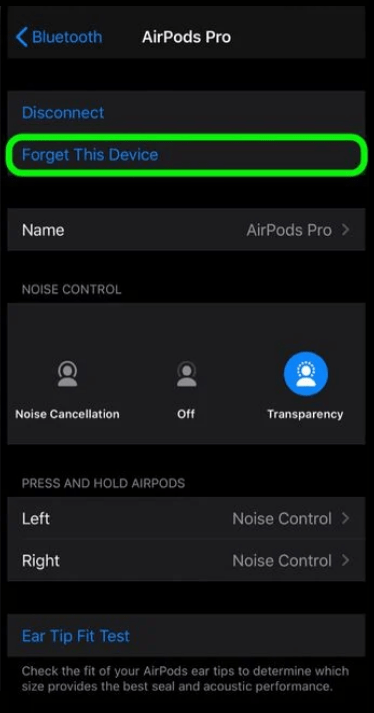

Nếu không có mẹo nào ở trên hoạt động, bạn có thể cần xem xét thay thế hoặc sửa chữa chúng. Mặc dù AirPods thường chắc chắn, nhưng chúng vẫn dễ vỡ và hao mòn cuối cùng sẽ gây ra hậu quả. Cân nhắc mang AirPods đến cửa hàng địa phương của bạn Apple để thực hiện một dịch vụ hoặc liên hệ với bộ phận Hỗ trợ Apple.
Kiểm tra micrô của AirPods 1, 2, 3…
Trên AirPods của công ty Apple bạn có thể dựa vào cả nói và nghe. Tuy nhiên, đôi khi micrô có vẻ không hoạt động. Miễn là chúng được bảo trì tốt, sẽ có rất nhiều bản sửa lỗi nhanh chóng. Nhiều người dùng AirPods đã nhận thấy rằng chỉ cần đặt chúng trở lại hộp đựng một lúc, khởi động lại iPhone hoặc sạc đầy chúng sẽ hữu ích. Các giải pháp phổ biến khác bao gồm thực hiện lại quy trình ghép nối bằng cách ngắt kết nối chúng trước.
Bạn thích điều gì nhất khi sử dụng AirPods? Chia sẻ ý kiến của bạn bằng cách bình luận xuống dưới.
